Configuration des règles d'accès sur le routeur VPN CVR100W
Objectif
Les listes de contrôle d’accès (ACL) sont des listes qui contrôlent si les paquets sont autorisés ou refusés sur l’interface du routeur. Les listes de contrôle d’accès sont configurées pour être en vigueur à tout moment ou en fonction de calendriers définis. Le routeur VPN CVR100W permet la configuration des règles d'accès afin d'accroître la sécurité.
L'objectif de ce document est de montrer comment configurer les règles d'accès sur le routeur VPN CVR100W.
Périphérique applicable
Routeur VPN · CVR100W
Version du logiciel
•1.0.1.19
Règles d'accès
Étape 1. Connectez-vous à l'utilitaire de configuration Web et choisissez Firewall > Access Control > Access Rules. La page Règles d'accès s'ouvre :
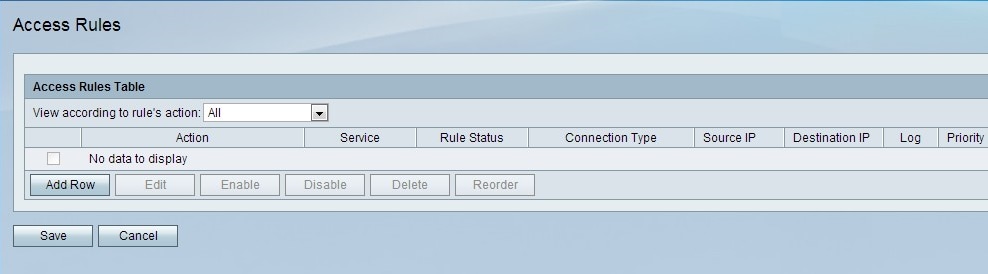
Étape 2. Cliquez sur Ajouter une ligne pour ajouter une nouvelle règle d'accès. La page Ajouter une règle d'accès s'ouvre :
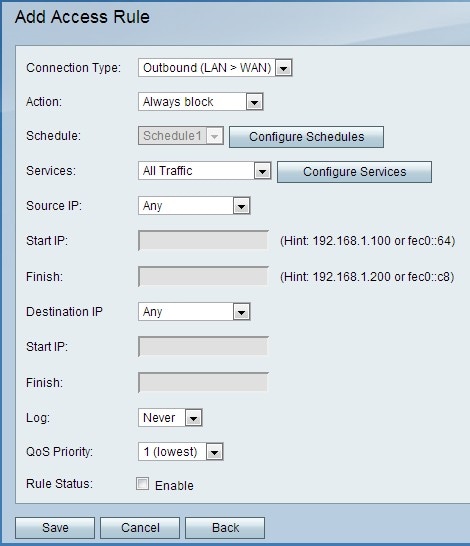
Étape 3. Dans la liste déroulante Type de connexion, sélectionnez le type de règle à créer.
· sortant (LAN > WAN) : cette option affecte les paquets du réseau local sécurisé au réseau étendu non sécurisé.
· Inbound (WAN > LAN) : cette option affecte les paquets du WAN non sécurisé au LAN sécurisé.
· Inbound (WAN > DMZ) : cette option affecte les paquets du WAN non sécurisé vers la DMZ. Une DMZ est un segment du réseau qui sépare le LAN du WAN pour fournir une couche de sécurité.
Étape 4. Dans la liste déroulante Action, sélectionnez l'action qui s'applique à la règle.
· Always Block : bloque toujours les paquets.
· Always Allow : toujours autoriser les paquets.
· Bloquer par planning — Les paquets sont bloqués en fonction d'un planning spécifié.
· Autoriser par planning : les paquets sont autorisés en fonction d'un planning spécifié.
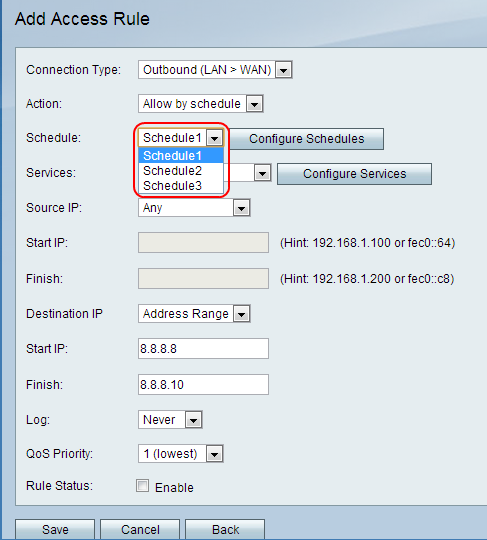
Étape 5. Dans la liste déroulante Planification, sélectionnez un planning à appliquer à la règle.
Remarque : la liste déroulante est estompée lorsque l'option Toujours bloquer ou Toujours autoriser est sélectionnée à l'étape 4.
Étape 6. (Facultatif) Pour configurer les planifications de pare-feu, cliquez sur Configurer les planifications. Pour configurer les planifications, reportez-vous à l'article Gestion des planifications de pare-feu sur le routeur VPN CVR100W.
Étape 7. Dans la liste déroulante Services, sélectionnez un service à autoriser ou à bloquer. La liste déroulante contient les services par défaut disponibles sur le routeur VPN CVR100W. Les services déterminent le type de protocole utilisé et le port auquel il s'applique.
Étape 8. (Facultatif) Pour configurer les services, cliquez sur Configurer les services. Pour configurer des services, reportez-vous à l'article Service Management sur le routeur VPN CVR100W.
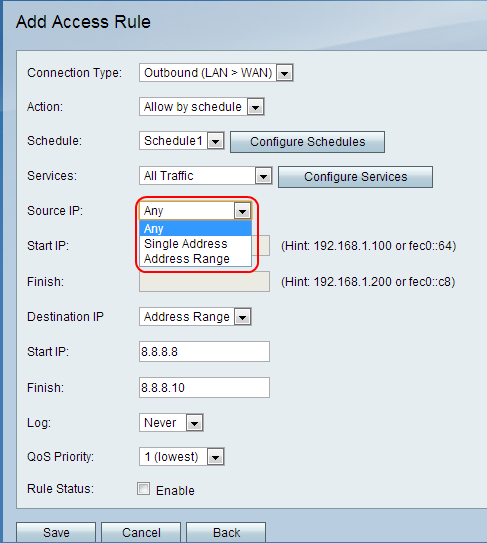
Étape 9. Dans la liste déroulante Source IP, sélectionnez les adresses IP source auxquelles la règle s'applique.
· Any : cette option applique la règle à toutes les adresses IP source.
· Single Address : cette option applique la règle à une adresse IP unique. Saisissez l'adresse IP source dans le champ Start IP.
· Address Range : cette option applique la règle à une plage d'adresses IP. Saisissez l'adresse IP de début de la plage d'adresses dans le champ Start IP et saisissez l'adresse IP de fin de la plage d'adresses dans le champ Finish IP.
Remarque : le champ Start IP est grisé lorsque l'option Any est sélectionnée. En outre, le champ Fin est grisé lorsque l'option Any ou Single Address est sélectionnée.
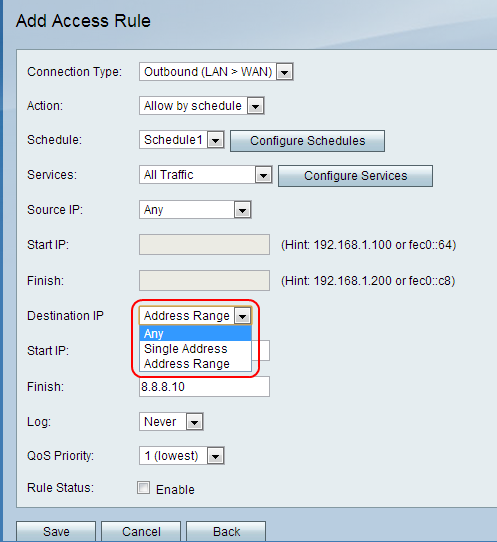
Étape 10. Dans la liste déroulante Destination IP, sélectionnez les adresses IP de destination auxquelles la règle s'applique.
· Any : cette option applique la règle à toutes les adresses IP source.
· Single Address : cette option applique la règle à une adresse IP unique. Saisissez l'adresse IP de destination dans le champ Start IP.
· Address Range : cette option applique la règle à une plage d'adresses IP. Saisissez l'adresse IP de début de la plage d'adresses dans le champ Start IP et saisissez l'adresse IP de fin de la plage d'adresses dans le champ Finish IP.
Remarque : le champ Start IP est grisé lorsque l'option Any est sélectionnée. En outre, le champ Fin est grisé lorsque l'option Any ou Single Address est sélectionnée.
Étape 11. Dans la liste déroulante Journal, sélectionnez une option de journal. Les journaux sont des enregistrements système générés utilisés pour l'audit et la gestion de la sécurité.
· Never : désactive les journaux.
· Always : un journal est toujours créé chaque fois qu'un paquet correspond à la règle.
Étape 12. Dans la liste déroulante QoS Priority, sélectionnez une priorité pour les paquets IP sortants de la règle. La priorité 1 est la plus basse, tandis que la priorité 4 est la plus élevée. Les paquets des files d'attente de priorité supérieure sont transférés avant ceux des files d'attente de priorité inférieure.
Étape 13. Cochez la case Activer dans le champ État de la règle pour activer la règle.
Étape 14. Click Save.
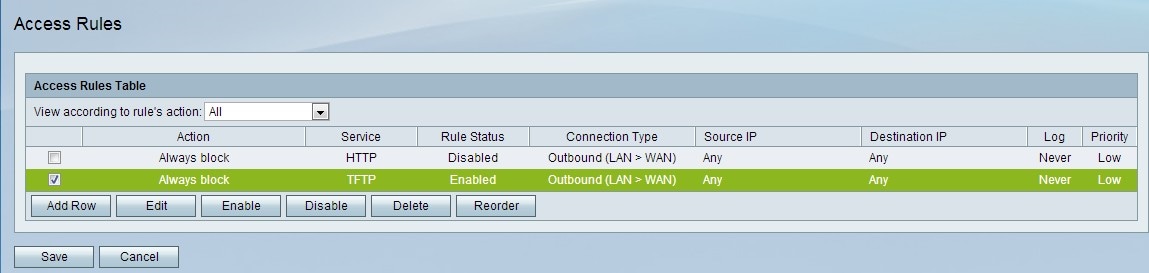
Étape 15. (Facultatif) Pour modifier une règle d'accès dans le tableau Règles d'accès, cochez la case de l'entrée, cliquez sur Modifier, modifiez les champs requis et cliquez sur Enregistrer.
Étape 16. (Facultatif) Pour supprimer une entrée de règle d'accès dans le tableau Règles d'accès, cochez la case de l'entrée, cliquez sur Supprimer, puis sur Enregistrer.
Note: Une invite s'affiche pour indiquer que vous devez enregistrer avant de pouvoir modifier ou supprimer.
Étape 17. (Facultatif) Pour activer une entrée de règle d'accès dans le tableau Règles d'accès, cochez la case de l'entrée, cliquez sur Activer, puis sur Enregistrer.
Étape 18. (Facultatif) Pour désactiver une entrée de règle d'accès dans le tableau Règles d'accès, cochez la case de l'entrée, cliquez sur Désactiver, puis sur Enregistrer.
Réorganiser les règles d'accès
Les règles d'accès sont affichées dans le tableau Règles d'accès dans un ordre particulier. L'ordre indique comment les règles sont appliquées. La première règle du tableau est la première règle à appliquer. Ensuite, la deuxième règle de la liste est appliquée. La fonction de réorganisation est une option importante sur le routeur VPN CVR100W.

Étape 1. Cliquez sur Réorganiser pour réorganiser les règles d'accès.
Étape 2. Cochez la case de la règle d'accès que vous voulez réorganiser.

Étape 3. Dans la liste déroulante, sélectionnez la position vers laquelle vous souhaitez déplacer la règle spécifiée.
Étape 4. Cliquez sur Déplacer vers pour réorganiser la règle. La règle passe à la position spécifiée dans la table.
Remarque : les boutons fléchés haut et bas permettent de réorganiser les règles d'accès.
Étape 5. Click Save.
 Commentaires
Commentaires